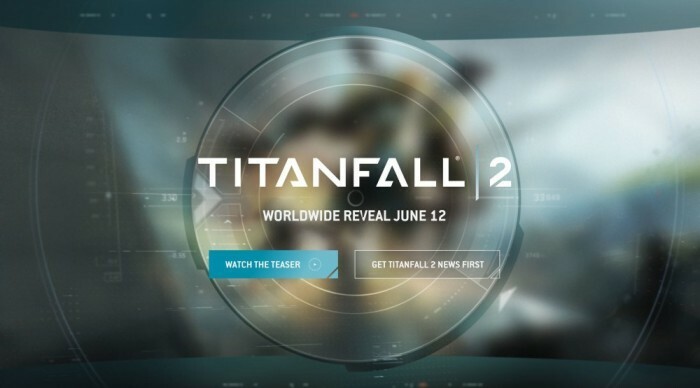Boom 3D est l'un des meilleurs logiciels de traitement audio du marché. Il comprend de nombreuses fonctionnalités qui vous permettent de peaufiner votre son près de la perfection, y compris un égaljeaudio. Cependant, vous pouvez également l'utiliser pour ajouter des effets 3D à votre casque.
Boom 3D fonctionne avec n'importe quel casque, lecteur ou application de streaming multimédia auquel vous pouvez penser. Il vous suffit de lancer l'application et de choisir votre dosage préféré! Entre tant d'autres, nous estimons que c'est l'un des meilleurs outils d'amplification de basses jamais créées.
Pour faire court, si vous avez un PC légèrement au-dessus de la moyenne, il y a de fortes chances que vous puissiez effectuer cet outil. Cependant, jetons un coup d'œil à la liste officielle des conditions préalables de Boom 3D, juste pour être du bon côté :
Notre avis
- Avantages
- Facile à installer
- Essai gratuit ultragénéreux (30 jours)
- Interface élégante et conviviale
- Commandes intuitives
- Amélioration du son impressionnant
- Les inconvénients
- Expérience légèrement répétitive en version d'essai
Tout au long de cette revue, nous essaierons de vous habituer à plusieurs fonctionnalités de ce logiciel surround virtuel. De cette façon, vous vous passerez avec Boom 3D avant l'installation sur votre PC. Nous nous attaquerons aux sujets d'intérêt telles que l'installation, la configuration et les fonctionnalités.
Essai gratuit avec bonus
L'une des caractéristiques les plus intéressantes à propos de Boom 3D est peut-être la période d'essai proposée. C'est une façon pratique de vous permettre de connaître le logiciel et de savoir s'il correspond à vos attentes avant d'y investir. Mais il y en a un plus.
Si vous venez de télécharger Boom 3D, de l'installer et de l'utiliser tel quel, vous bénéficierez de 15 jours d'essai. Cependant, si vous créez un compte Boom 3D et que vous y connectez, vous disposerez de 15 jours supplémentaires.
Facile à installer
Le déploiement de cet outil sur votre PC est comme un jeu d'enfant. Il suffit de télécharger l'exécutable du programme d'installation, de le lancer, d'accepter le CLUF et vous avez presque terminé. Ensuite, vous devez appuyer quelques fois sur le bouton Suivant et c'est tout.
Aucune configuration supplémentaire n'est nécessaire, ni aucune étape inutilement compliquée à franchiser. Vous n'aurez même pas à configurer le chemin de destination de l'installation ou activer/désactiver la création de raccourcis.
Encore plus facile à utiliser
Une fois que vous aurez lancé Boom 3D, vous serez accueilli par un guide rapide. À ce stade, vous pouvez soit ignorer la connexion à l'application, créer un compte ou vous connecter à votre compte existant.
Comme nous l'avons mentionné ci-dessus, si vous ne vous connectez pas à un compte Boom 3D, vous perdez 15 jours d'essai.
La fenêtre principale de l'application est assez simple. Vous pouvez choisir parmi 5 modes d'utilisation (3D Surround, Ambience, Fidelity, Night Mode et Spatial) en cliquant simplement sur les boutons appropriés.
De plus, vous pouvez régler le volume de vos haut-parleurs ou de votre casque directement depuis l'application.
Boom 3D comprend un égaliseur
Cet outil vous permet de modifier certains paramètres sonores par vous-mêmes, via un égaliseur. Donc, si vous n'êtes pas exactement satisfait de la façon dont votre PC gère le son, cliquez simplement sur le bouton Égaliseur dans la fenêtre principale de l'écran.
Si Boom 3D détecte qu'aucun réglage n'est nécessaire, il vous informera que la configuration est déjàcalibrée à la perfection.Cependant, cela ne devrait pas vous empêcher d'essayervotre mainàses paramètres, n'est-ce pas ?Si vous recherchez simplement un changement de préréglage rapide, utilisez le menu déroulant Modifier les préréglages.
Lecteur de musique inclus
Vous pensez avoir tout vu? Alors, vous allez vous régaler. Boom 3D est livré avec un lecteur audio à part entière. En plus de l'utiliser pour améliorer votre expérience audio globale, vous pouvez également utiliser cet outil pour écouter de la musique.
Le lecteur audio se vante d'ajouter des effets de boom à la musique que vous jouez dessus. Cependant, Boom 3D n'est-il pas censé appliquer ses effets à l'ensemble du système? RÉ'après nous, même votre lecteur de musique ordinaire devrait jouer vos morceaux préférés avec ces effets lorsque vous utilisez Boom 3D.
Section de configuration intuitive
Bien que l'essentiel de cet outil repose sur la configuration, vous pouvez personnaliser ses paramètres encore plus. Cliquez sur le bouton hamburger et sélectionnez l'option Paramètres dans le menu ouvert.
Par exemple, vous pouvez configurer l'application pour qu'elle s'exécute automatiquement au démarrage, et même lui faire jouer un son de retour lorsque le niveau audio du boom est modifié.
De plus, il vous permet de personnaliser certains raccourcis clavier, ce qui rend Boom 3D plus facile à utiliser, dans l'ensemble.Notez que vous ne pouvez pas remplacer les raccourcis clavier à l'échelle du système.
Des questions évolutif : En savoir plus sur Boom 3D
- Comment configurer des enceintes 3D ?
Cliquez sur l'icône en forme de flèche à côté de l'option Surround 3D. Cela vous amènera à la section des paramètres 3D, où vous pourrez basculer les canaux individuellement. Il est également possible de régler les basses et l'intensité de votre système surround 3D à partir de là. Notez que vous avez besoin d'un casque pour profiter de l'effet surround 3D.
- Comment puis-je utiliser Boom Media Player ?
Boom 3D est livré avec un lecteur audio à partie entière. Vous pouvez utiliser ce composant simplement en faisant glisser-déposer vos pistes préférées dessus. Cependant, si vous devez ajouter des effets Boom, vous devez ajouter manuellement des pistes à la liste de lecture Boom.
- Changer de commentaire le Boom Control sans ouvrir l'application ?
Vous pouvez facilement effectuer des ajustements rapides sur Boom 3D en utilisant des raccourcis clavier. Accédez à l'écran Paramètres comme indiqué ci-dessus, activez vos raccourcis clavier préférés et utilisez à votre guise.